この記事はYoutubeのサムネをアップロードできない問題の解決について書いた記事です。
「認証が出ているのに、アップロードできない!」問題にも対応しています。
(※この記事は2020年6月に更新されました)
どうも!DKOです。
実は最近友達とYoutuberデビューをしました。
動画を撮り、編集をして、ウキウキでアップロードをしました。
しかし、ここで問題が起きます。
Youtubeのサムネイルをアップロードする正攻法
まずは、基本的なサムネイルのアップロードについて説明していきます。
初期設定ではサムネイルはアップロードできない
Youtubeの初期設定では、サムネはアップロードできないようになっています。
https://www.youtube.com/features?hl=ja&nv=1
↑ここをクリックしてもらうと、自分のYoutubeno「ステータス」と機能がわかります。
このように「カスタムサムネイル」が無効になっていると、サムネイルはアップロードできません。
アカウントの確認を行う
サムネイルをアップロードするためには、「アカウントの確認」を行う必要があります。
https://www.youtube.com/verify?hl=ja
↑ここをクリックして「アカウントの確認」を行いましょう。
ちなみに、「アカウントの確認」は携帯の電話番号を使ったSMSで行います。
この「アカウントの確認」ができたら、もう一度
https://www.youtube.com/features?hl=ja&nv=1
に戻ってステータスを確認しましょう。
このように「カスタムサムネイル」が「有効」になっていたら、成功です。
あとはYoutube studioから、「詳細」でサムネイルをアップロードしましょう。
https://studio.youtube.com/video/Izqpm_fWbhk/edit
「アカウントの確認」をしてもサムネをアップロードできない場合の対処法
しかし、残念ながら「アカウントの確認」をして「カスタムサムネイル」が有効になっても、サムネイルをアップロードできない場合があります。
「アカウントの確認」の反映には時間がかかるので、アップロードがすぐにはできないのです。
一般的には1日ほどかかるとされていますが、僕の場合は2日経っても、サムネのアップロードはできませんでした。
Youtube Studioのアプリをダウンロードする
その方法は「Youtube Studio」のアプリをダウンロードすることです。
ご自身のスマホやタブレットに「Youtube Studio」のアプリをダウンロードしてください。
https://apps.apple.com/jp/app/youtube-studio/id888530356
(こちらはApp storeのURLです)
ダウンロードしたら、指示に従ってログインをして、「動画編集」に進みます。
この↑ペンのマークからサムネを更新しましょう。
アプリを使うとなぜかはわかりませんが、すぐにサムネイルをアップロードすることができました。
「2日も持てない!」という人はこちらの方法を使ってくださいね!
まとめ